Pondokgue.com – Cara membuat virtual memory di Windows 10 bisa kalian gunakan untuk mengatasi RAM overload.
Istilah virtual memory memang semakin populer belakangan ini karena teknologi tersebut juga sudah mulai diterapkan pada smartphone.
Kegunaan virtual memory ini sebenarnya hampir sama seperti RAM, yaitu sebagai tempat penyimpanan data sementara ketika menjalankan program di komputer.
Oleh sebab itu, peran virtual memory di sini juga sebagai RAM cadangan ketika RAM fisik sudah terlalu berat bebannya dan tidak lagi mampu menampung data dari semua aktivitas yang berjalan di perangkat tersebut.
Cara kerjanya pada sistem operasi Windows 10, yaitu virtual memori akan digunakan untuk menyimpan data sementara dalam swapfile di hardisk.
Kalian bebas membuat dan mengatur jumlah kapasitasnya sesuai kebutuhan. Hal ini untuk mengantisipasi bahwa komputer atau laptop kalian kelebihan beban aktivitas saat menjalankan berbagai program.
Nah, pada kesempatan kali ini akan dijelaskan mengenai cara membuat virtual memory di Windows 10. Silakan simak penjelasan di bawah ini sampai tuntas, ya!
Cara Membuat Virtual Memory di Windows 10
Cara membuat virtual memory di Windows 10 sebenarnya mudah. Namun perlu diingatkan bahwa virtual memory ini berbeda dengan RAM fisik.
Biasanya virtual memory ini memiliki kecepatan yang relatif rendah jika dibandingkan dengan RAM.
Hal ini bukan tanpa alasan, sebab virtual memory ini sebenarnya mengandalkan kecepatan hardisk.
Seperti yang diketahui bahwa hardisk memang memiliki kecepatan yang lebih rendah. Namun paling tidak dapat membantu meringankan beban RAM ketika menjalankan berbagai aktivitas.
Jadi, meskipun RAM biasanya akan memiliki kecepatan yang jauh lebih cepat daripada virtual memory. Namun virtual memory benar-benar sangat dibutuhkan oleh komputer yang memiliki RAM kecil namun aktivitas yang dijalankan melampaui ukuran RAM.
Dalam pengaturan default-nya, hampir semua komputer sebenarnya, telah mengatur secara otomatis virtual memory atau paging file dari semua drive yang dimiliki komputer.
Namun, kalian masih bisa mengatur ukuran atau size virtual memory pada komputer tersebut secara manual.
Berikut ini cara membuat virtual memory atau pagefile.sys di Windows 10:
- Buka File Explorer.
- Lalu klik kanan pada This PC atau My Computer.
- Lalu pilih Properties.
- Selanjutnya silakan pilih Advanced system settings di panel sebelah kiri.
- Kemudian pilih tab Advanced yang terletak di tengah
- Langsung saja pilih dan klik Settings pada kolom Performance.
- Setelah itu buka tab Advanced dan pilih Change.
- Dengan begitu, maka kalian akan masuk ke dalam settingan virtual memory.
- Langkah selanjutnya, cara membuat virtual memory di Windows 10 adalah dengan uncheck box Automatically manage paging file size for all drives.
- Kemudian pilih Drive.
- Untuk mengatur kapasitasnya, langsung saja pilih opsi Custom size
- Kemudian isi initial size dan maximum size dalam ukuran MB
- Jika sudah, lalu klik Set untuk menerapkan perubahan.
- Oya, sebaiknya kalian pilih Drive selain C: agar performa kecepatan komputer tidak sama lambatnya.
Maka ukuran paging file size yang telah diatur akan terlihat pada drive dipilih > lalu silakan klik OK.
Setelah itu, komputer akan meminta kalian untuk Restart, lalu klik OK.
Sistem akan memberikan peringatan lagi agar kalian merestart perangkat tersebut. Sebab sebelum dilakukan restart, maka tidak akan bisa menerapkan perubahan.
Setelah itu klik OK lagi.
Klik Restart Now untuk merestart komputer dan proses membuat virtual memory selesai.
Demikian cara membuat virtual memory di Windows 10 dengan mudah. Langkah-langkah di atas perlu dilakukan jika kalian ingin meringankan kinerja RAM sehingga performanya lebih baik.
Namun jika memang RAM komputer kalian terlalu kecil, maka sebaiknya upgrade kapasitas RAM kalian yang lebih besar.
Virtual memory ini sebenarnya hanya sebagai alternatif sementara untuk mengurangi beban RAM di komputer.
Hal ini sangat terpengaruh pada jenis memory internal yang digunakan. Selamat mencoba!


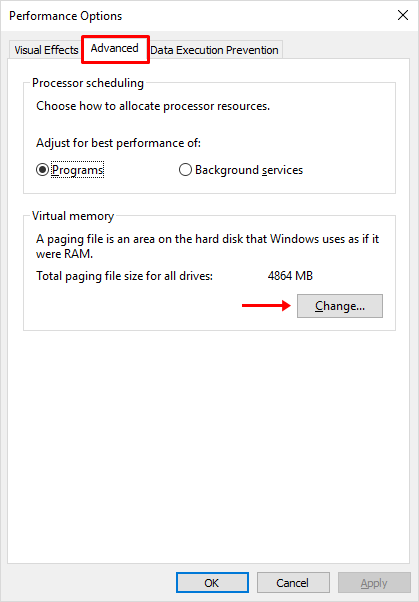
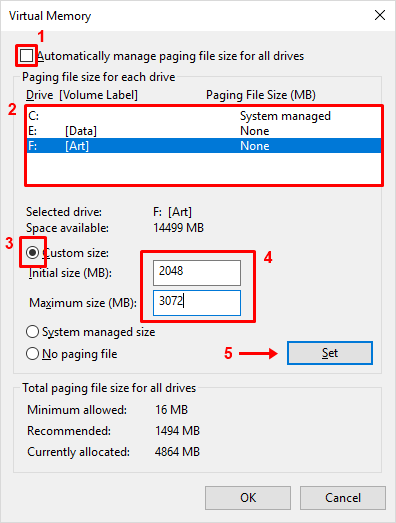
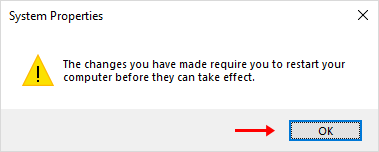
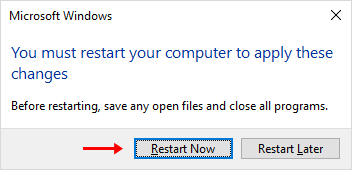










Leave a Comment